Để chạy Google Shopping thì cần nhập nguồn cấp sản phẩm lên Merchant Center. Với tình trạng các website thương mại chưa tối ưu dữ liệu nên thông thường chúng ta sử dụng phương thức Google Sheets để tiện tối ưu cho các cột dữ liệu. Và nếu số lượng sản phẩm quá lớn thì không thể nhập tay được rồi. Nếu website cần chạy Shopping sử dụng mã nguồn WordPress thì vấn đề này có thể giải quyết.
Bài viết này Hiếu sẽ hướng dẫn xuất sản phẩm trên WordPress Woocommerce thành Excel (Google Sheets) cho Merchant Center để chạy Google Shopping.Bài viết này Hiếu sẽ hướng dẫn xuất sản phẩm trên WordPress Woocommerce thành Excel (Google Sheets) cho Merchant Center để chạy Google Shopping.
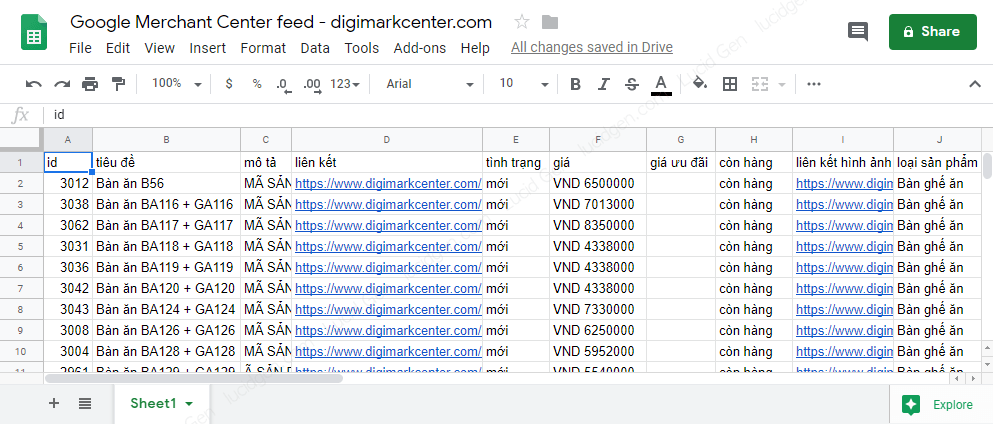 Kết quả xuất sản phẩm từ WordPress sang Excel (Google Sheets)
Kết quả xuất sản phẩm từ WordPress sang Excel (Google Sheets)
Đối tượng của bài viết
- Agency chạy quảng cáo hỗ trợ khách hàng xuất sản phẩm hoặc gửi bài viết này để hướng dẫn cho khách hàng.
- Bạn muốn tự chạy Google Shopping hoặc đang thuê bên khác chạy và được yêu cầu hỗ trợ xuất danh sách sản phẩm.
Cần chuẩn bị
- Liên kết đăng nhập quản trị website, mặc định có dạng website.com/wp-admin hoặc website.com/wp-login.php nhưng có thể bị đổi. Cần hỏi bên làm website nếu như liên kết mặc định không dùng được.
- Tài khoản và mật khẩu quản trị viên website có quyền cài đặt plugin.
Các bước xuất sản phẩm từ WordPress Woocommerce cho Merchant Center
- Bước 1:Đăng nhập quản trị viên website.
- Bước 2:Cài đặt Plugin xuất sản phẩm từ WordPress Woocommerce.
- Bước 3:Xuất file sản phẩm dạngCSV
- Bước 4:Chuyển file CSV thành Excel (Google Sheets).
Đăng nhập quản trị viên website
Sử dụng liên kết đăng nhập website của bạn và đăng nhập bằng tài khoản, mật khẩu của quản trị viên. Đảm bảo phải có quyền cài đặt plugin, vì một số bên làm website có thể ẩn phần này đi để tránh bạn vọc bạy.
Cài đặt Plugin xuất sản phẩm từ WordPress Woocommerce
Bạn nhấp vàoPluginvà chọnCài mới.
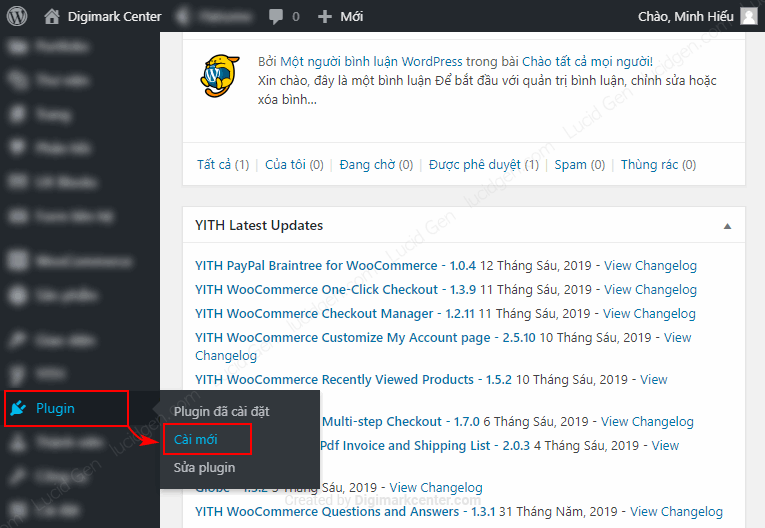 huong-dan-xuat-san-pham-wordpress-cho-merchant-center-1
huong-dan-xuat-san-pham-wordpress-cho-merchant-center-1
Bạn tìm Plugin có tên Product Feed PRO for WooCommerce để cài đặt và kích hoạt. Hoặc nhấp vào nút bên dưới để tải.
AZ9s.Com sẽ backup lại phiên bản đang dùng tốt, phòng trường hợp Plugin bị xóa hoặc bị cắt chức năng để thu phí sau khi cập nhật. Hãy dùng phiên bản mới tải trực tiếp trước nhé.
Xuất file sản phẩm dạng CSV
Trên menu bên trái, bạn nhấp vào Product Feed Pro và chọn Create feed.
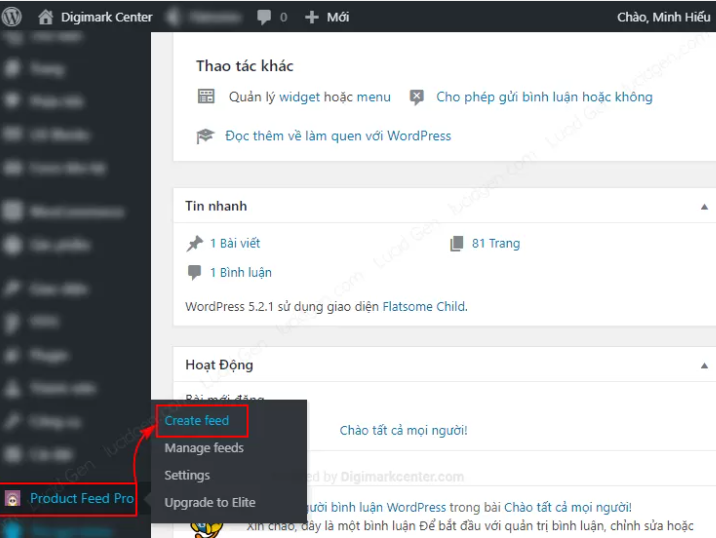 huong-dan-Product Feed Pro và chọn Create feed
huong-dan-Product Feed Pro và chọn Create feed
Sau đó cấu hình như mình rồi nhấp Save & continue.
- Project name:Tên của danh sách
- Country:Vietnam
- Channel:Google Shopping
- Include product variations:Không
- Only include default product variation:Không
- File format:CSV
- Delimiter:tab
- Refresh interval:No refresh
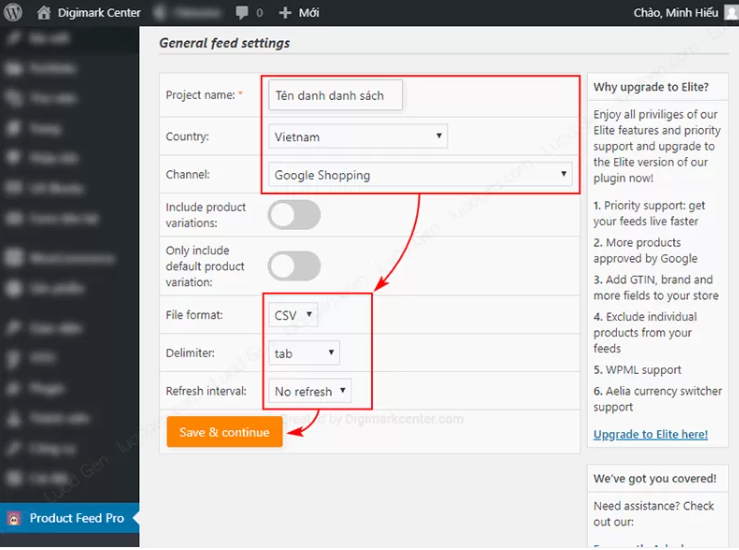 huong-Cấu hình như mình rồi nhấp Save & continue
huong-Cấu hình như mình rồi nhấp Save & continue
Bước Field mapping, bạn cuộn xuống phía cuối và nhấp vào nút Add field mapping và thiết lập 2 hàng mới như Hiếu.
Hàng 1 để lấy giá ưu đãi:
- GOOGLE SHOPPING ATTRIBUTES:Sale price (sale_price).
- PREFIX:VND.
- VALUE:Sale price.
- SUFFIX:(trống).
Hàng 2 để lấy loại sản phẩm:
- GOOGLE SHOPPING ATTRIBUTES:Product type (product_type).
- PREFIX:(trống).
- VALUE:Category (not used for mapping).
- SUFFIX:(trống).
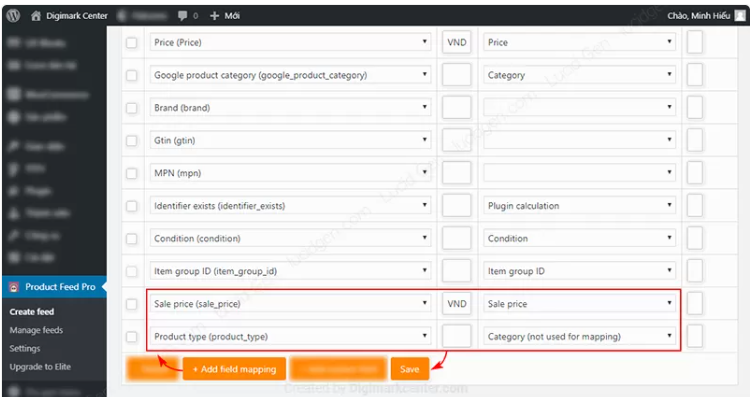 huong-Nhấp vào nút Add field mapping và thiết lập 2 hàng mới như Hiếu
huong-Nhấp vào nút Add field mapping và thiết lập 2 hàng mới như Hiếu
Như vậy là đủ các cột cần thiết để chạy Google Shopping rồi. Nhấp Save để qua bước tiếp theo.
Bước Category mapping là để điền Danh mục sản phẩn Google, cái này bạn làm sau cho nhanh. Nhấp Save mappings.
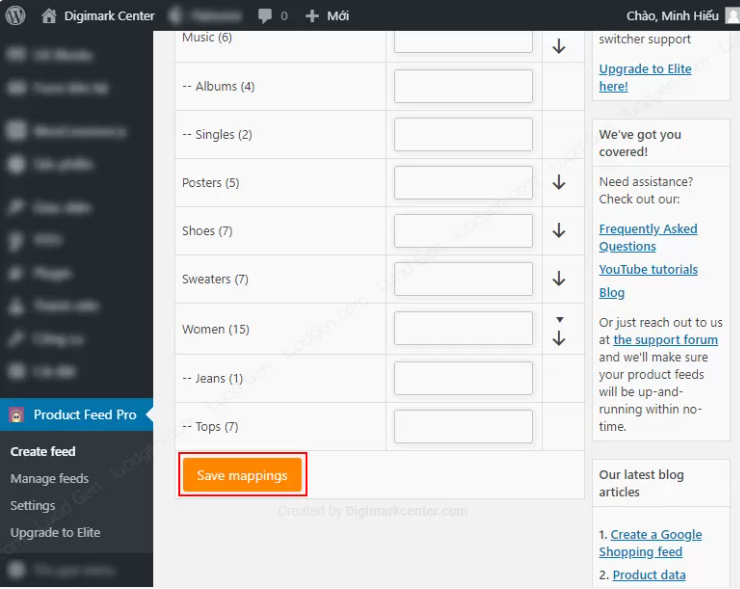 huong-Nhấp Save mappings
huong-Nhấp Save mappings
Bước Feed filters and rules, bạn không cần làm gì, nhấp Continue.
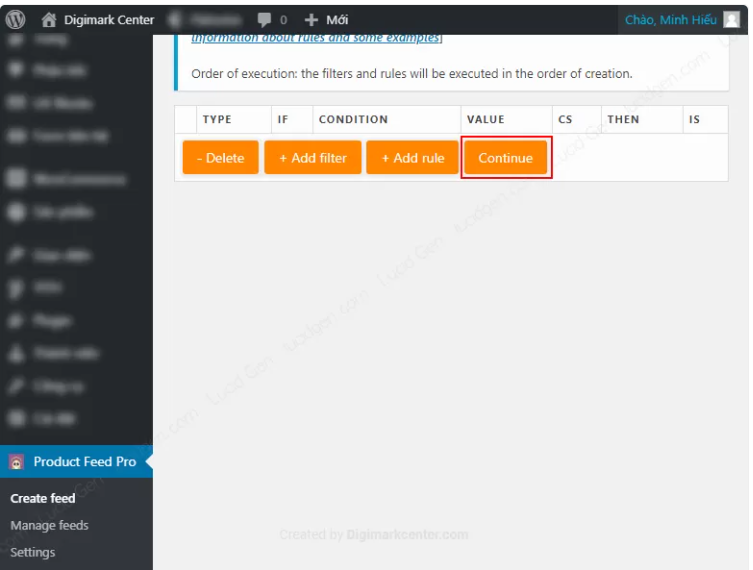 huong-Nhấp Continue
huong-Nhấp Continue
Bước Google Analytics settings, nếu bạn muốn tracking giống như Google UTM thì điền các thông số vào. Plugin sẽ tự làm UTM cho tất cả liên kết sản phẩm. Nhưng mình không dùng nên tắt cho nhanh. Bạn quyết định rồi nhấp Generate Product Feed
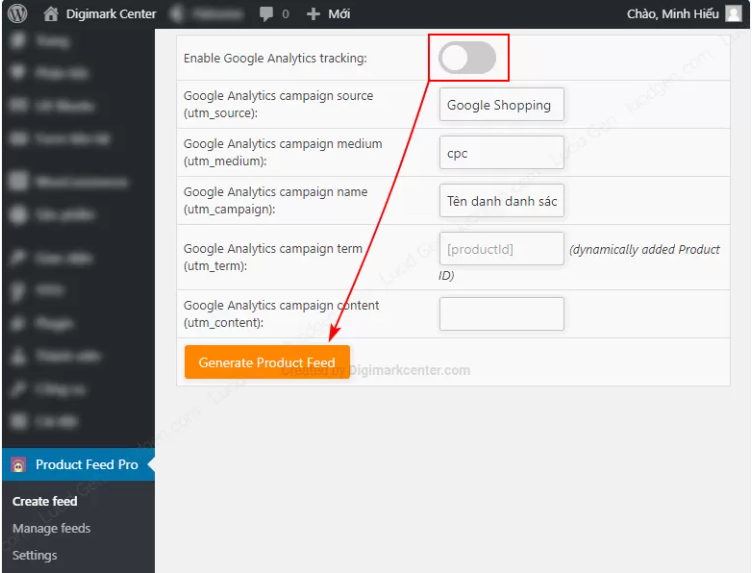 huong-Mình không dùng nên tắt cho nhanh. Bạn quyết định rồi nhấp Generate Product Feed
huong-Mình không dùng nên tắt cho nhanh. Bạn quyết định rồi nhấp Generate Product Feed
Vậy là xong, Plugin sẽ tự tạo file CSV cho bạn, khoảng 1 – 3 phút tùy số lượng sản phẩm. Khoảng 1 phút bạn tải lại trang 1 lần xem nó đã hoàn thành chưa.
Khi đã hoàn thành bạn nhấp vào nút tải xuống để tải file sản phẩm CSV.
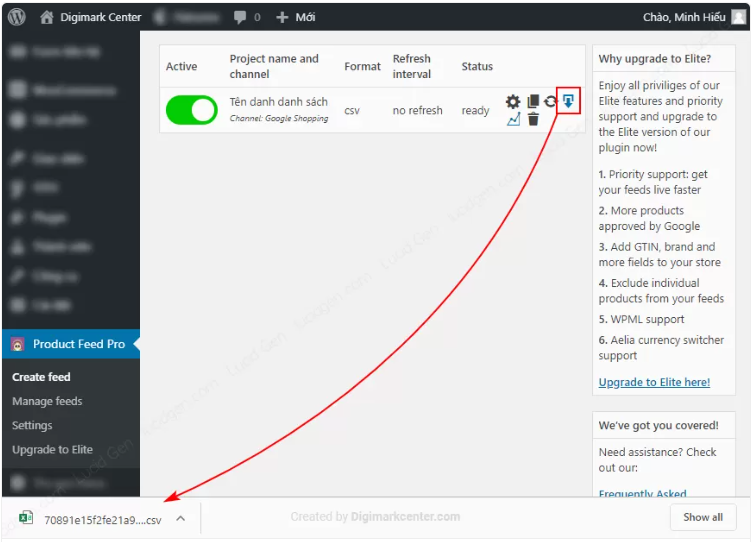 huong-Nhấp vào nút tải xuống để tải file sản phẩm CSV
huong-Nhấp vào nút tải xuống để tải file sản phẩm CSV
Đến bước này nếu bạn là khách hàng thuê Agency thì có thể gửi file CSV cho Agency xử lý được rồi.
Chuyển file CSV thành Excel (Google Sheets)
Nhấp vào nút bên dưới để mở công cụ chuyển đổi CSV thành Excel.
Nhấp vào nút Browse để tải file CSV lên, chọn Select CSV file delimiter là Tabulation rồi nhấp Run Conversion. Sau khi chuyển đổi xong sẽ xuất hiện nút Download File để tải xuống file Excel
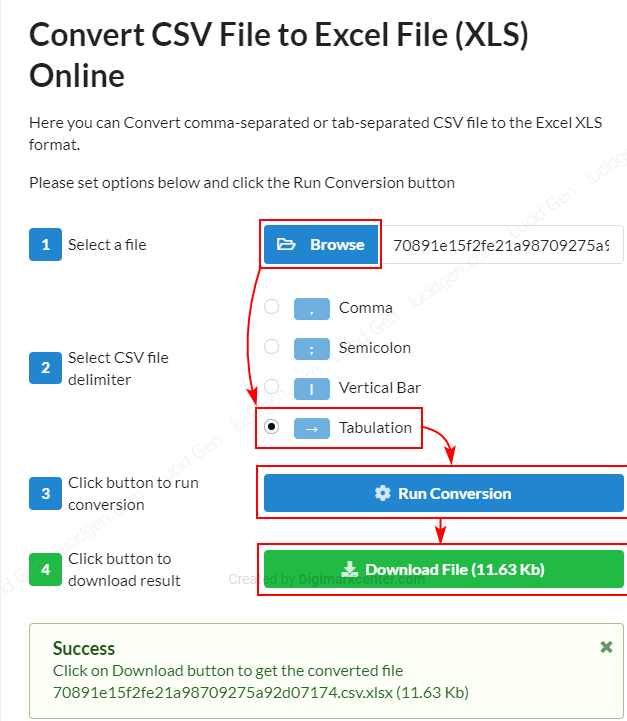 Chuyển file CSV thành Excel (Google Sheets)
Chuyển file CSV thành Excel (Google Sheets)
Nếu công cụ trên có lúc dùng không được thì bạn dùng công cụ dự phòng bên dưới. Thao tác sử dụng cũng giống nhau thôi. Tải file CSV lên, nhấp chuyển rồi tải xuống.
Lời kết
Đây làcách xuất sản phẩm từ WordPress về Excel để đẩy lên Merchant Centertốt nhất mà mình biết. Nhưng làm lần đầu có thể hơi khó vì khá nhiều bước. Nếu bạn cần hỗ trợ, đừng ngần ngại để lại lời nhắn bên dưới bình luận nhé.

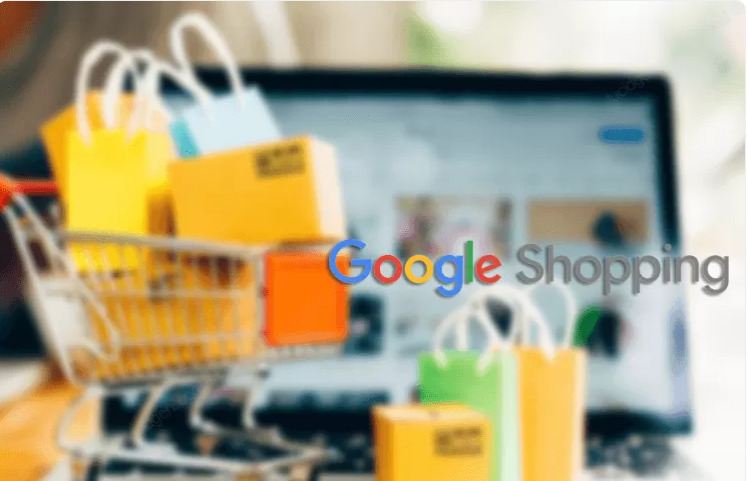
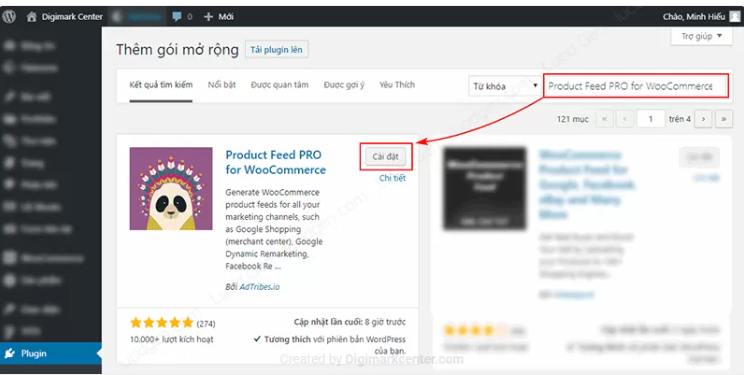 huong-
huong-
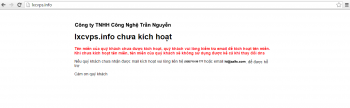

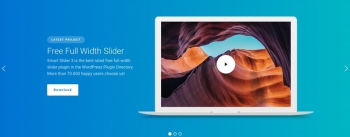
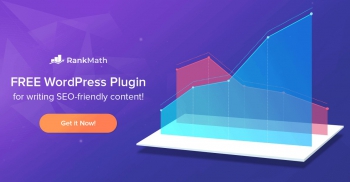
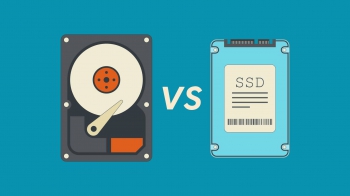
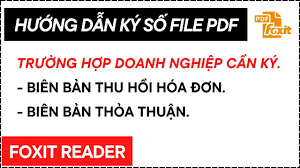

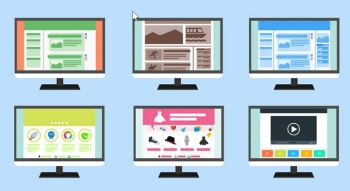

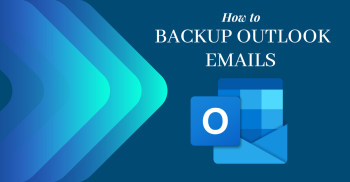
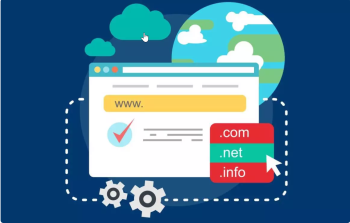



Bình luận bài viết